Photoshop制作超酷的2014足球世界杯立体效果海报
畅游VC 人气:0
教程的重点是立体草坪部分的制作,过程:先制作出简单的透视图形,然后在上面添加草皮,边缘用笔刷加上杂草;立体面部分用土质纹理加上泥土层效果,后期再处理细节,增加投影等即可。
最终效果

1、新建大小自定的画布,新建图层,用矩形工具勾画出带有透视的图形,如下。
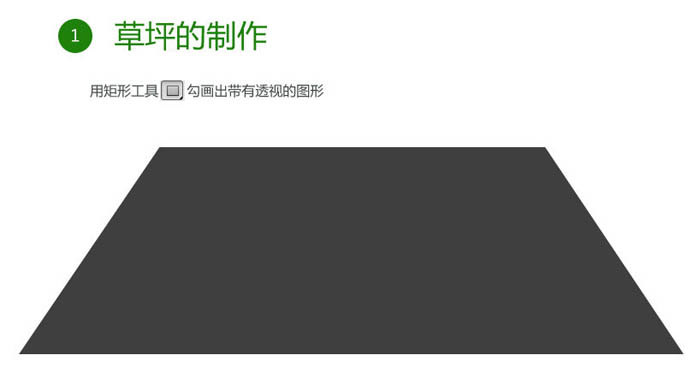
2、添加草地材质,为了突出草地质感,用了2张草地的素材进行叠加。



3、添加材质的时候,注意按照透视添加。

4、为了让草地边缘更加真实,我们给矩形边上画一些杂草,先设置画笔预设。
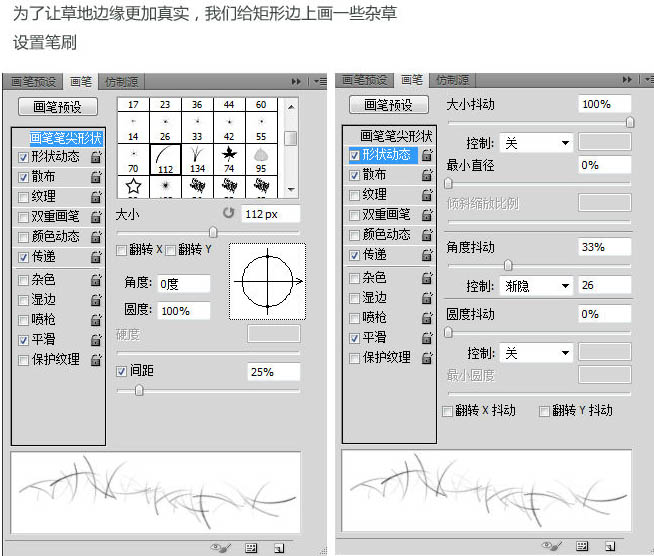
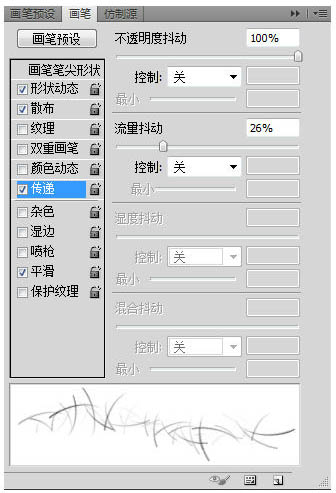
5、用草地接近的颜色绘制边缘。
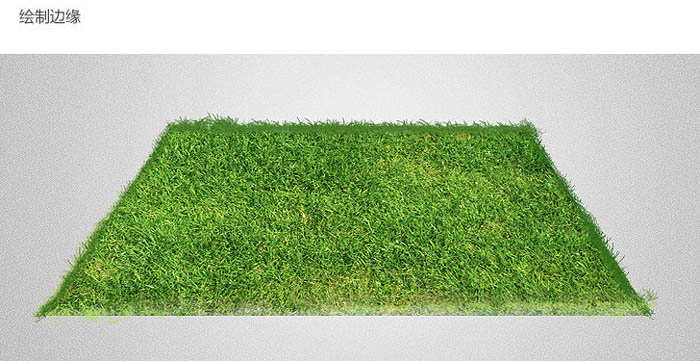
6、添加杂草材质。


7、用画笔工具添加杂草第一层厚度,把笔刷调小一点,然后反复涂画厚度。

8、画完如果发现颜色不够深,可以给它颜色叠加深绿色:#29351d。

9、添加杂草材质,图层选项“叠加”。

10、制作土地层,用矩形工具勾画出土地层形状。

11、给土地层添加蒙版,画出不规则的边缘。
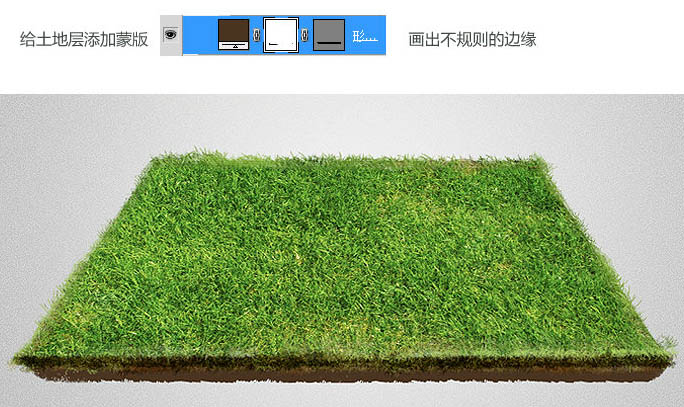
12、添加纹理素材。


13、调整土地层的明暗关系。

14、添加阴影层。

15、根据足球场的透视关系画出中场线。

16、添加足球,添加足球阴影及环境色。

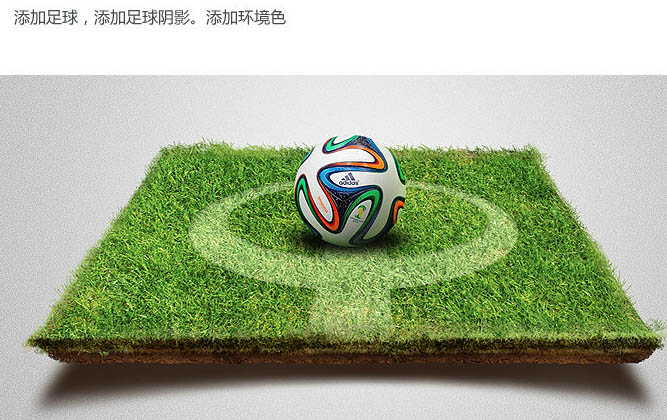
17、运用笔刷工具画一些掉落的渣土。
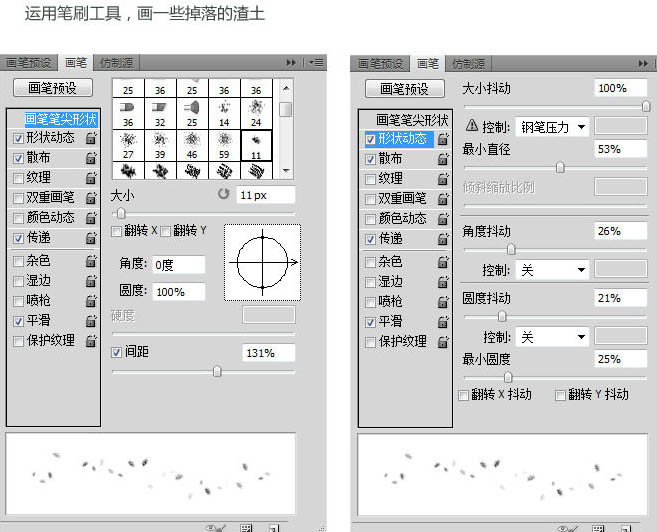
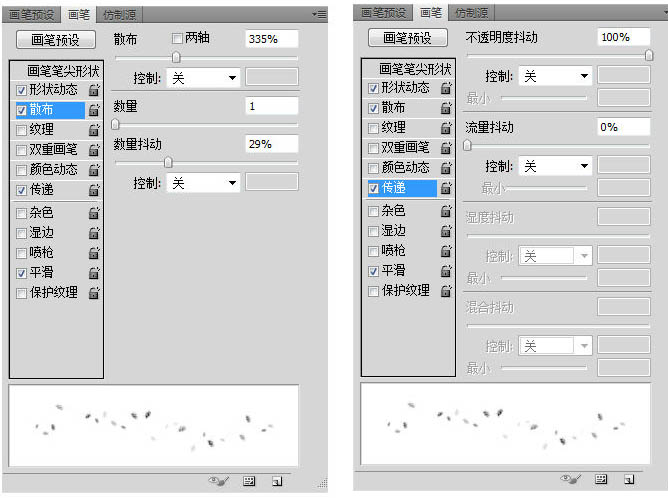

18、建一个色值为:#d1d1d1矩形,执行:滤镜 > 杂色 > 锐化。
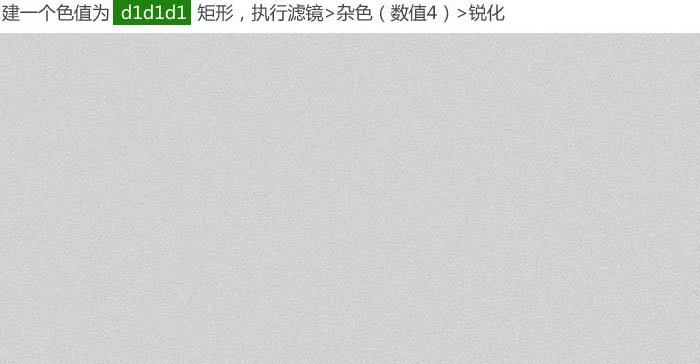
19、用画笔工具为底层打一个高管,添加文字。
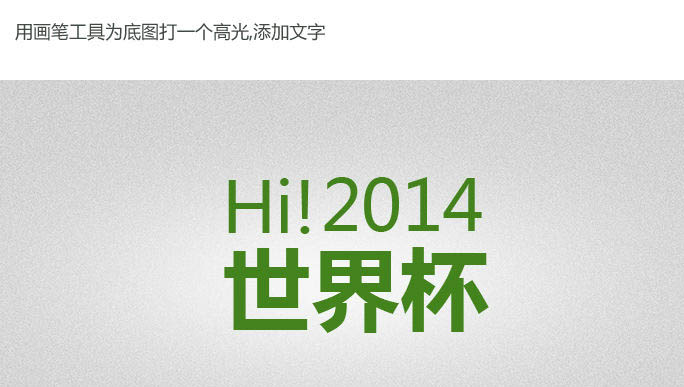
添加杂草材质,组合调整,完成最终效果。

最终效果

1、新建大小自定的画布,新建图层,用矩形工具勾画出带有透视的图形,如下。
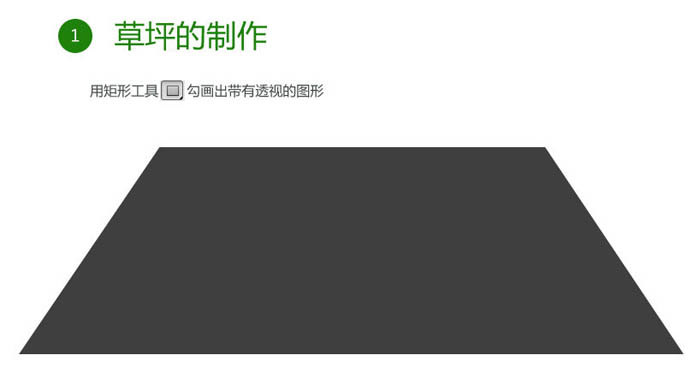
2、添加草地材质,为了突出草地质感,用了2张草地的素材进行叠加。



3、添加材质的时候,注意按照透视添加。

4、为了让草地边缘更加真实,我们给矩形边上画一些杂草,先设置画笔预设。
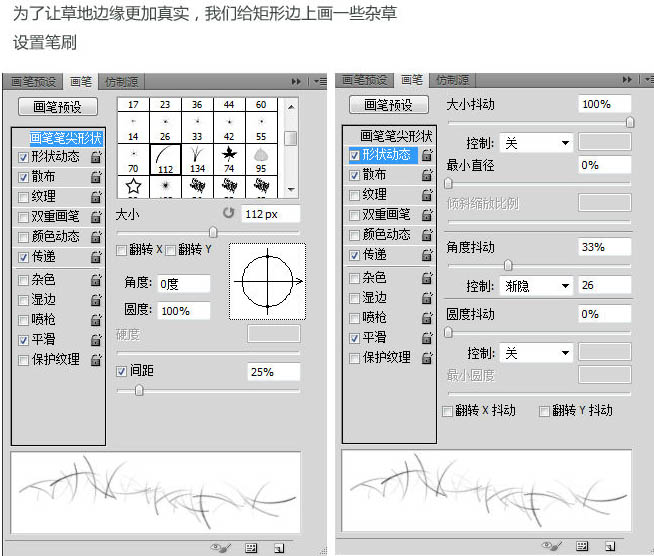
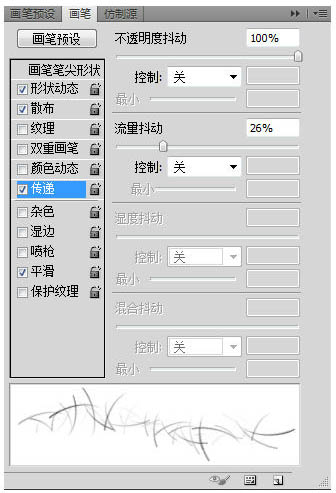
5、用草地接近的颜色绘制边缘。
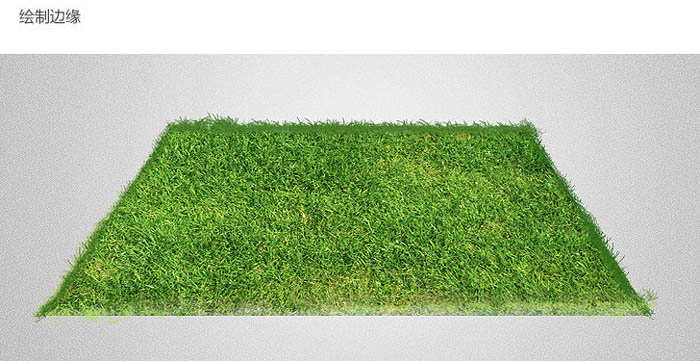
6、添加杂草材质。


7、用画笔工具添加杂草第一层厚度,把笔刷调小一点,然后反复涂画厚度。

8、画完如果发现颜色不够深,可以给它颜色叠加深绿色:#29351d。

9、添加杂草材质,图层选项“叠加”。

10、制作土地层,用矩形工具勾画出土地层形状。

11、给土地层添加蒙版,画出不规则的边缘。
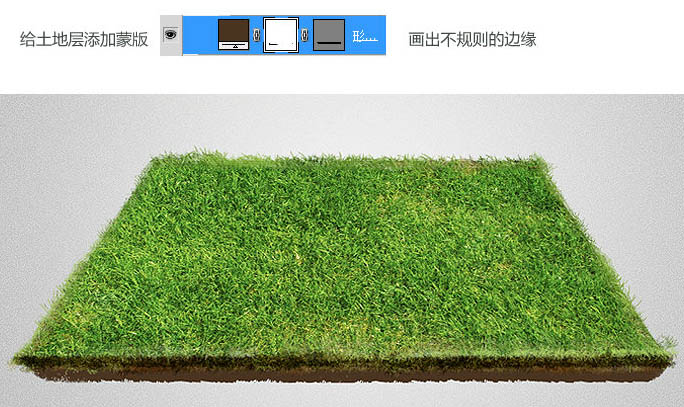
12、添加纹理素材。


13、调整土地层的明暗关系。

14、添加阴影层。

15、根据足球场的透视关系画出中场线。

16、添加足球,添加足球阴影及环境色。

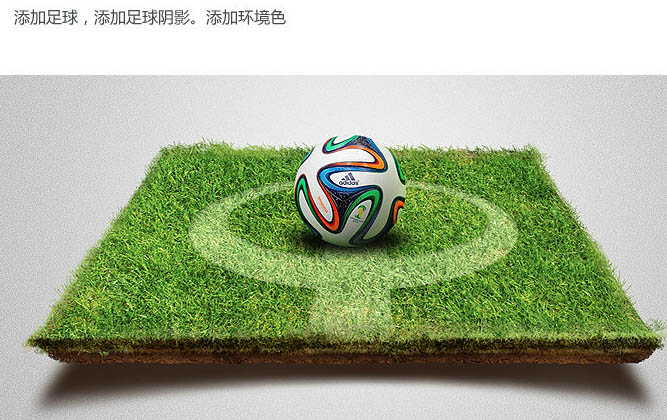
17、运用笔刷工具画一些掉落的渣土。
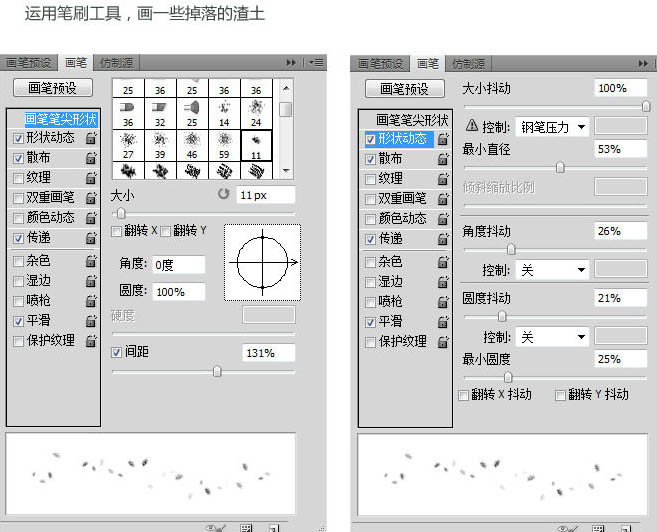
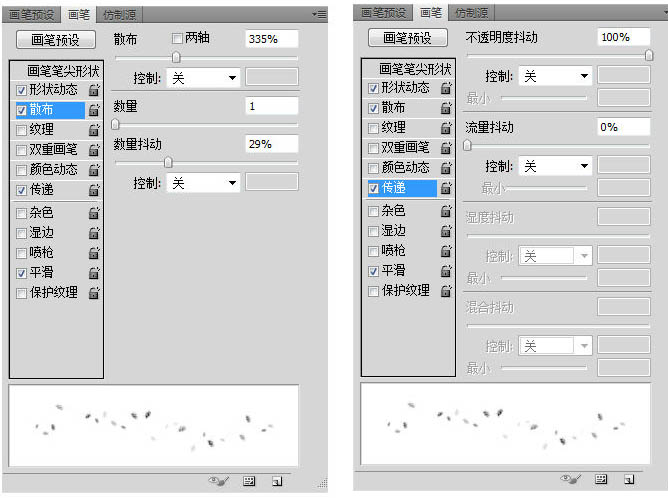

18、建一个色值为:#d1d1d1矩形,执行:滤镜 > 杂色 > 锐化。
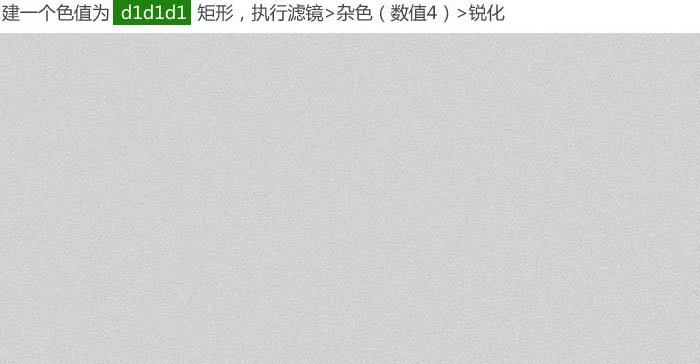
19、用画笔工具为底层打一个高管,添加文字。
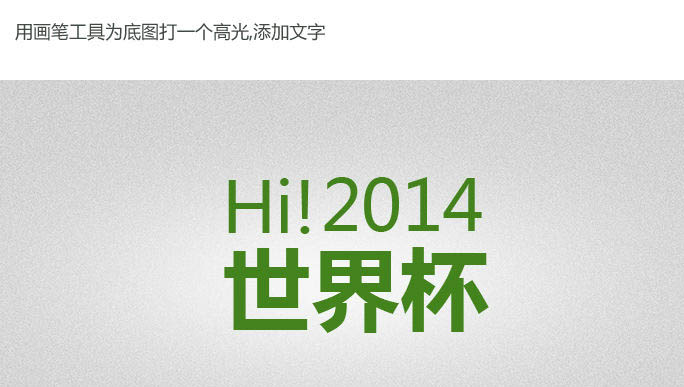
添加杂草材质,组合调整,完成最终效果。

加载全部内容